我已经把文章中的InteLLiJ教程都移除了,请各位审核麻烦过下审核可好,留下的连接也只有一个百度云用于下载软件的和csdn下载中心的资源
步骤0 - 准备工作
首先需要下载Java,
百度网盘下载地址,提取码:x51n
- Java下载,鉴于Java向前兼容(百度上说的,错了不要怪我)我们可以选择安装新版的Java,JDK 13.0.2下载地址(Java的安装程序为JDK)
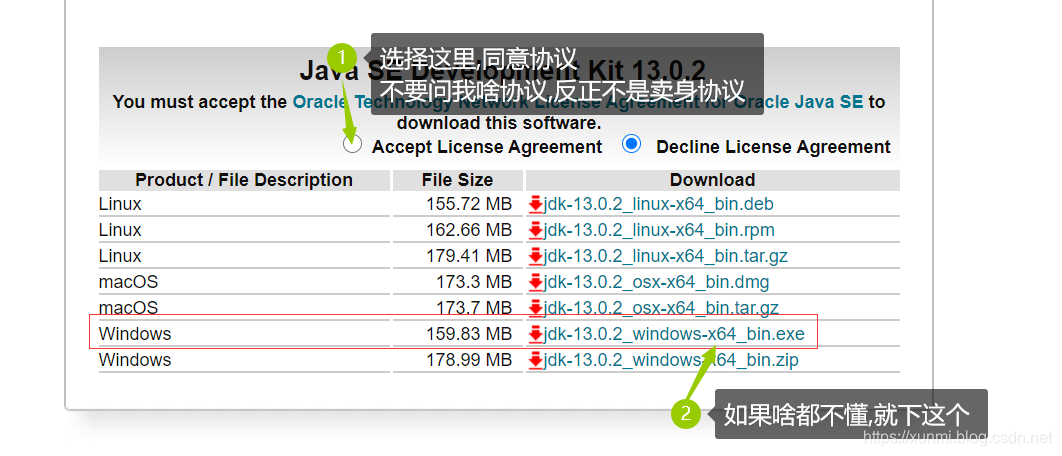
- IntelliJ IDEA官方下载地址
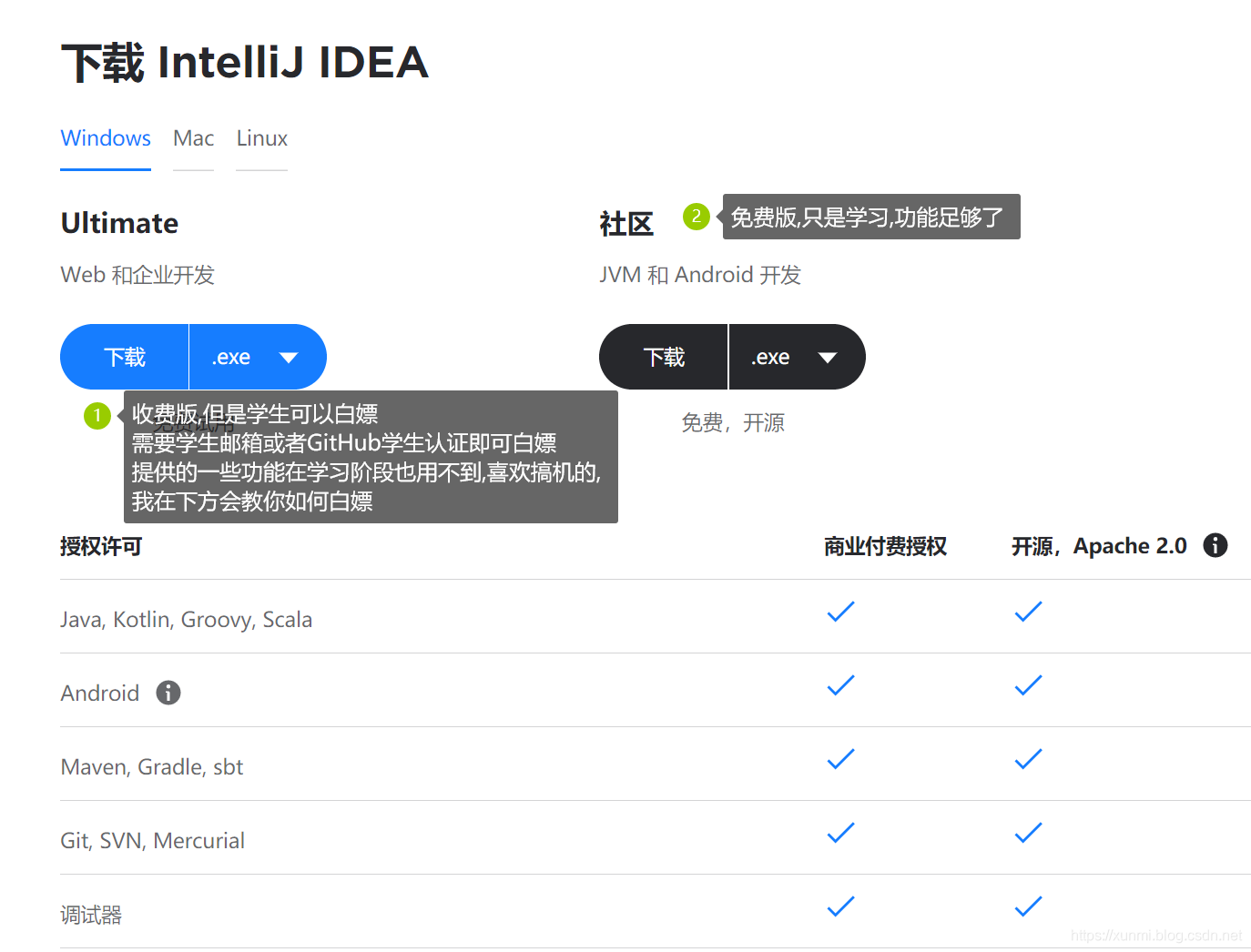
步骤1 - 安装Java
点击jdk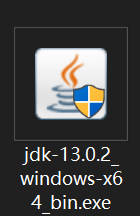
打开后如下图,并选择下一步
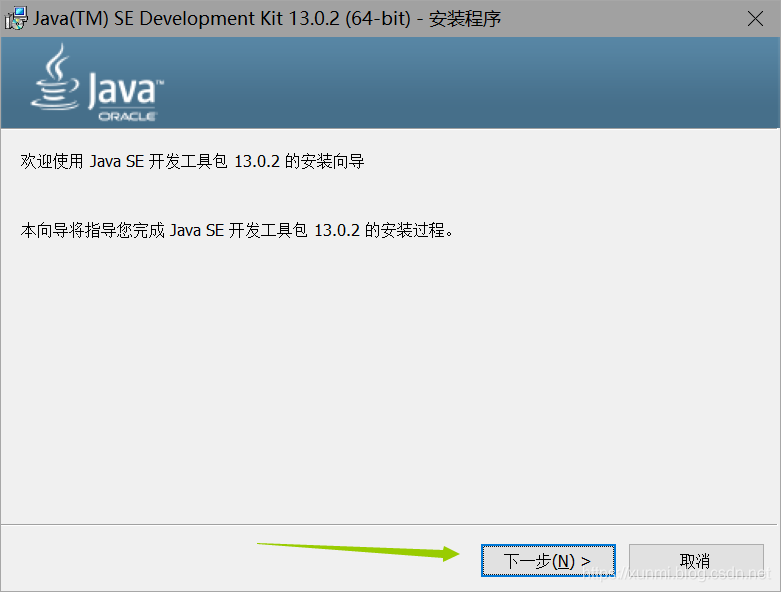
安装位置,改到一个自己能找到的地方!!!一定要自己能找到的,最好不要出现中文路径

安装完成后如下图
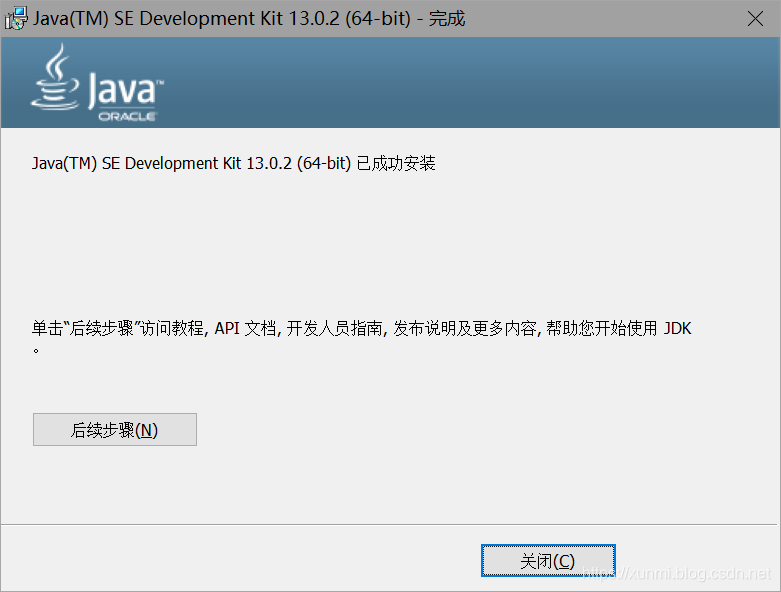
步骤2 - 配置java环境
对此电脑按右键(桌面上的此电脑也可以)点击属性
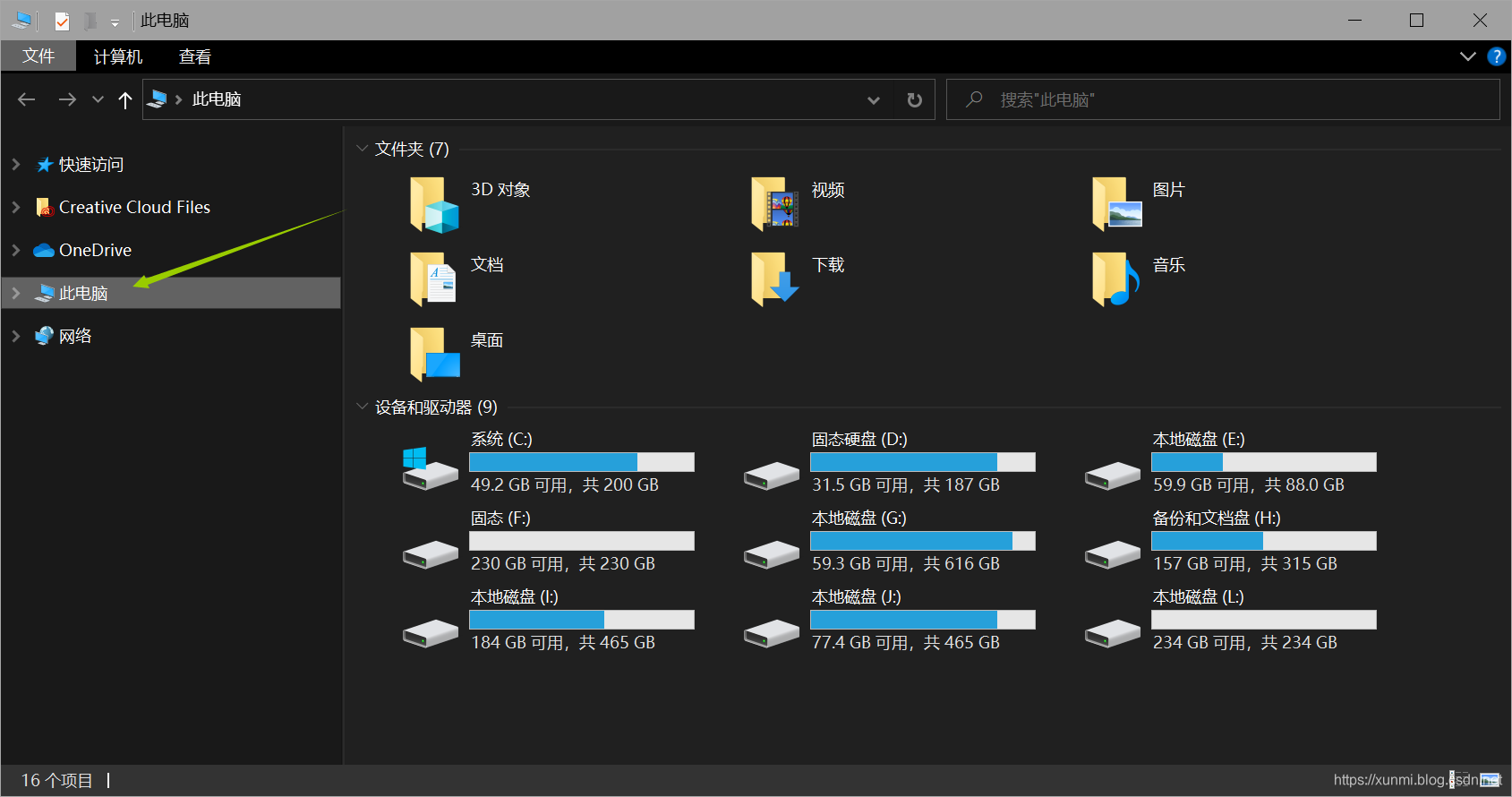
打开如下图的属性,然后选择左栏的高级系统设置
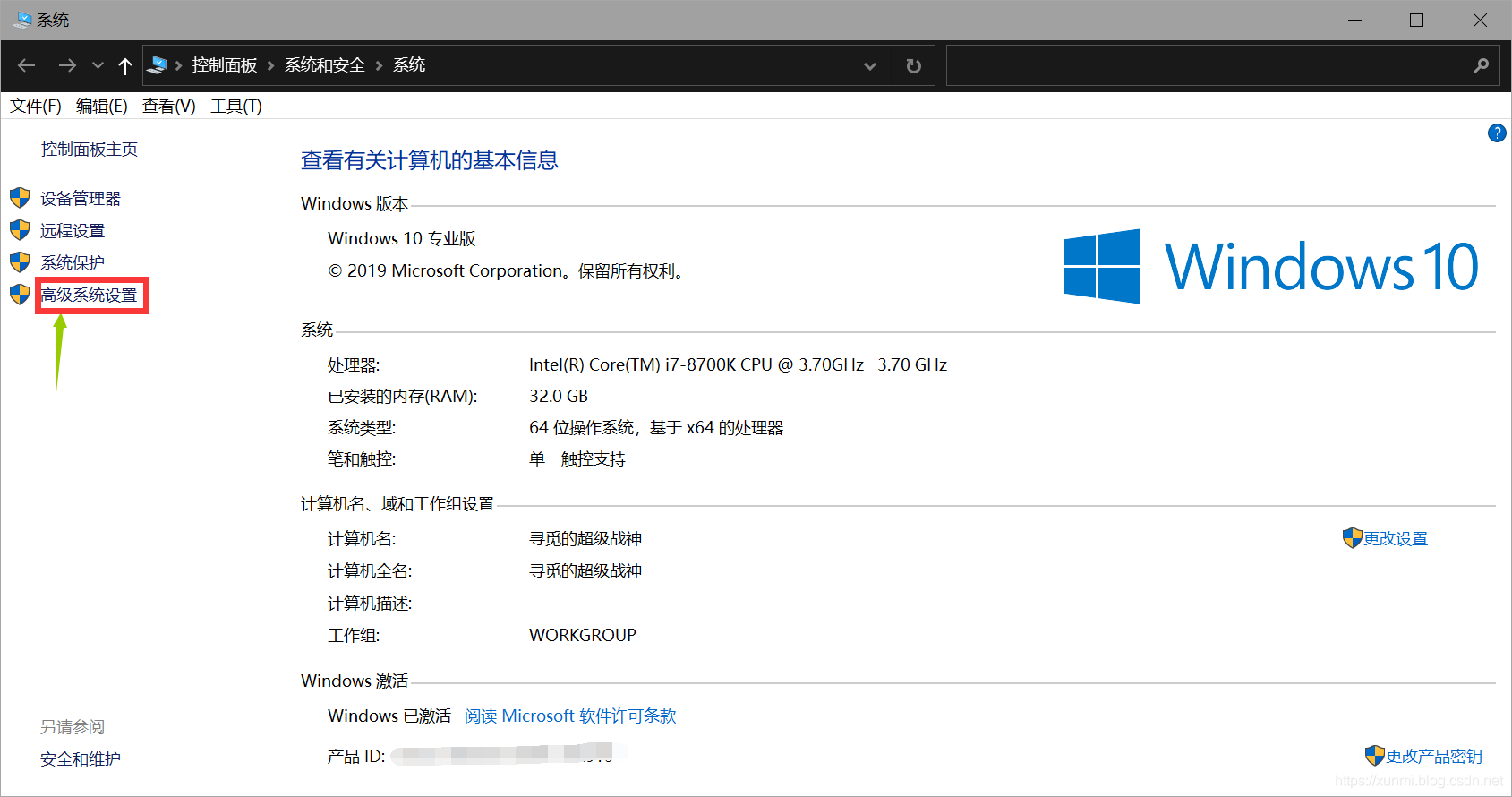
然后打开环境变量
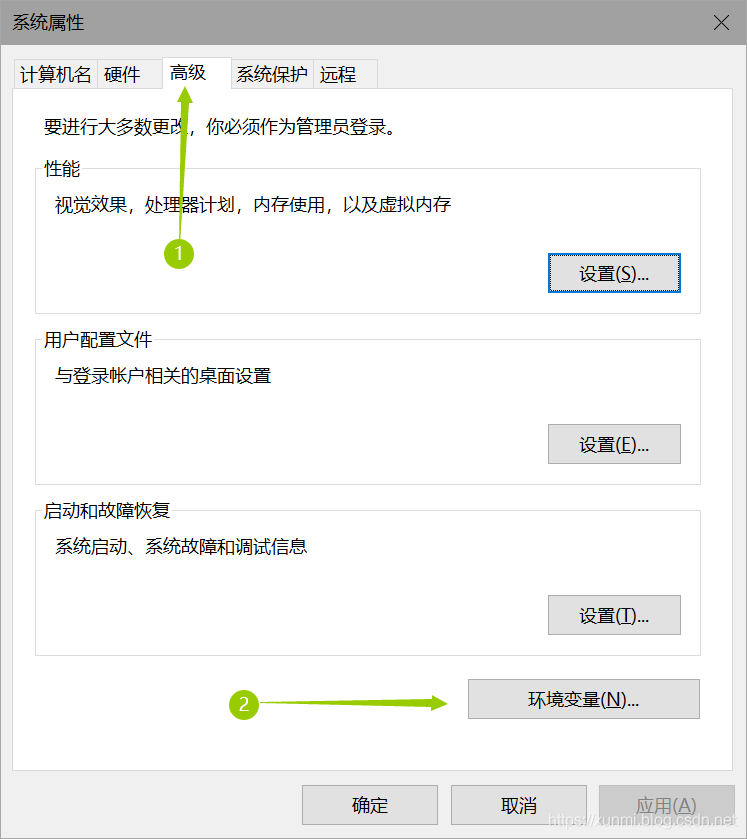
在系统变量处新建变量

新建环境变量JAVA_HOME,变量名:JAVA_HOME,变量值:这是你的Java安装目录上述安装让你自己选择的安装的Java的目录选择上即可
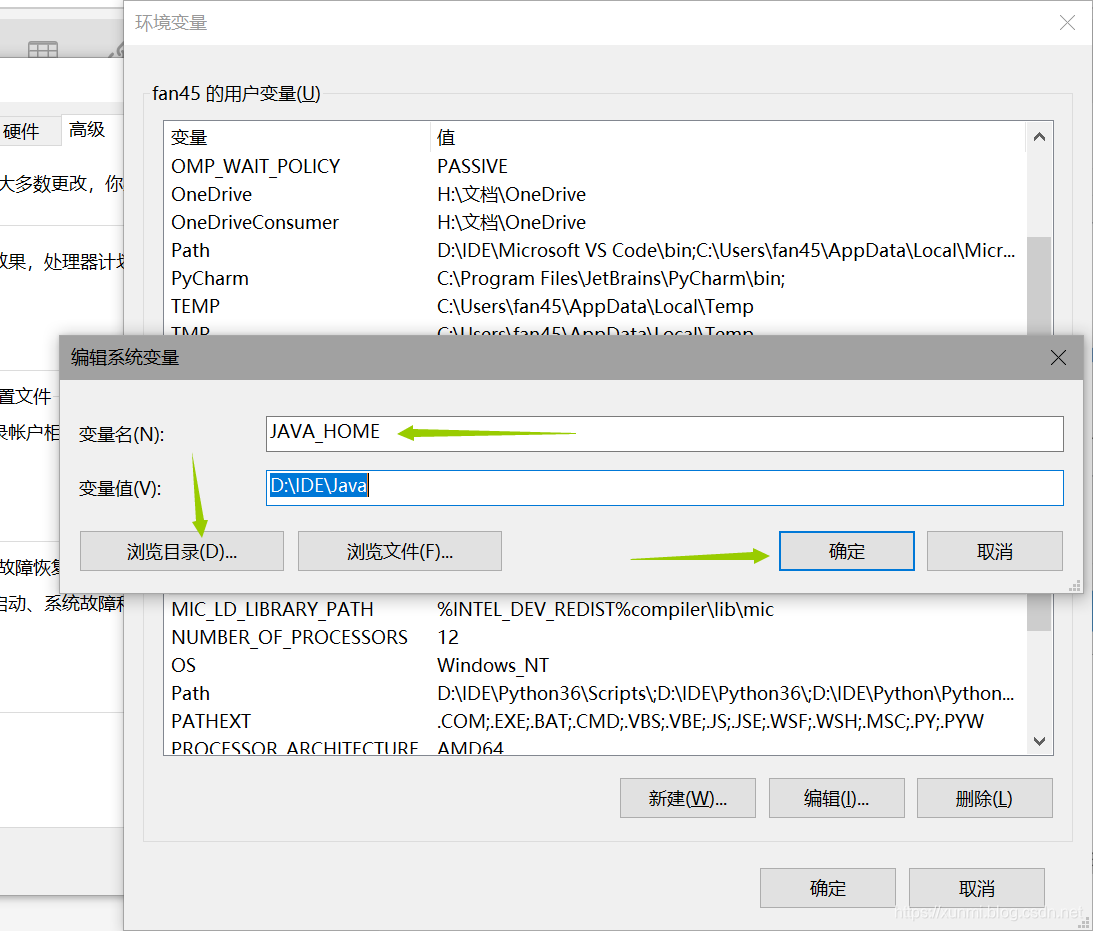
再次新建,变量名为JAVA_BIN变量值为:%JAVA_HOME%\bin
选择Path变量进行编辑,新建%JAVA_HOME%\bin即可,然后点击确定,确定,确定
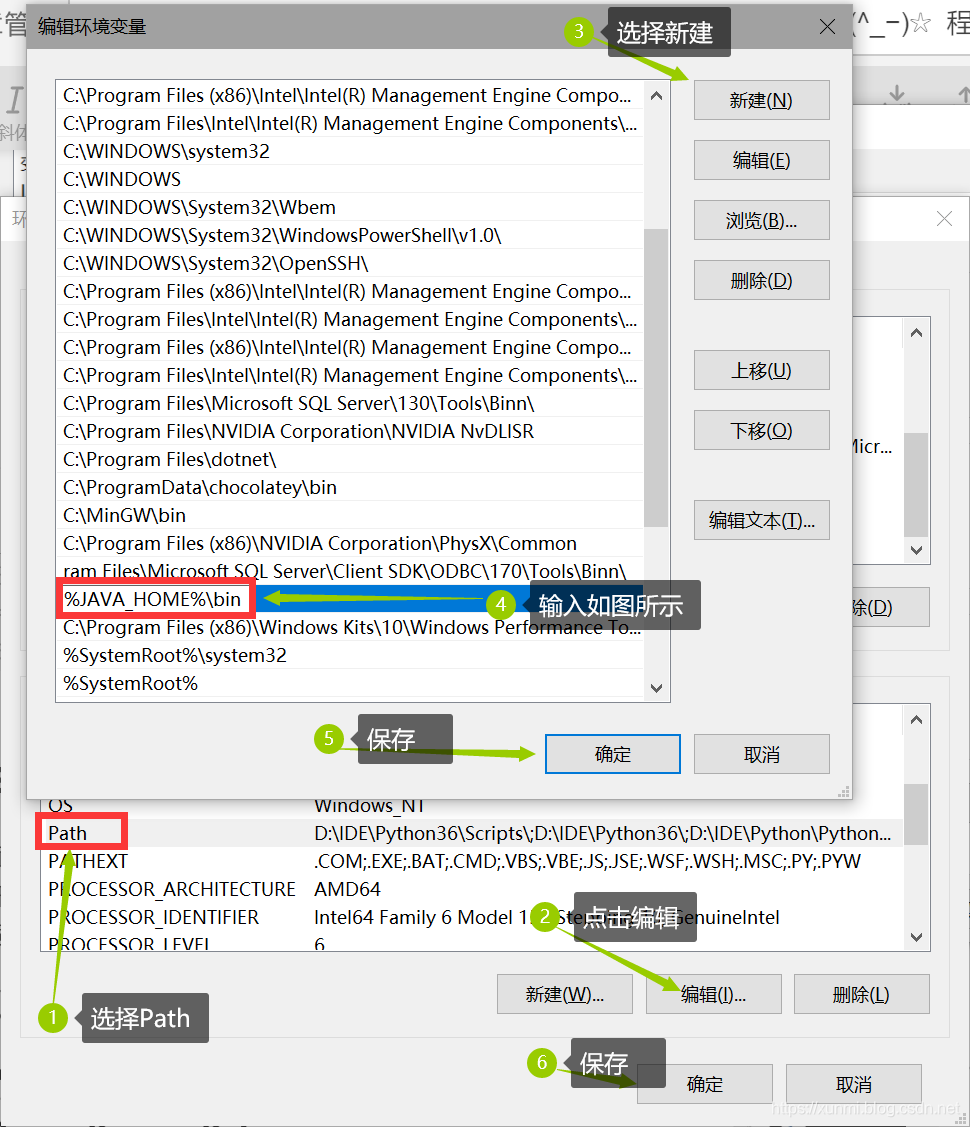
一路确定,被漏了
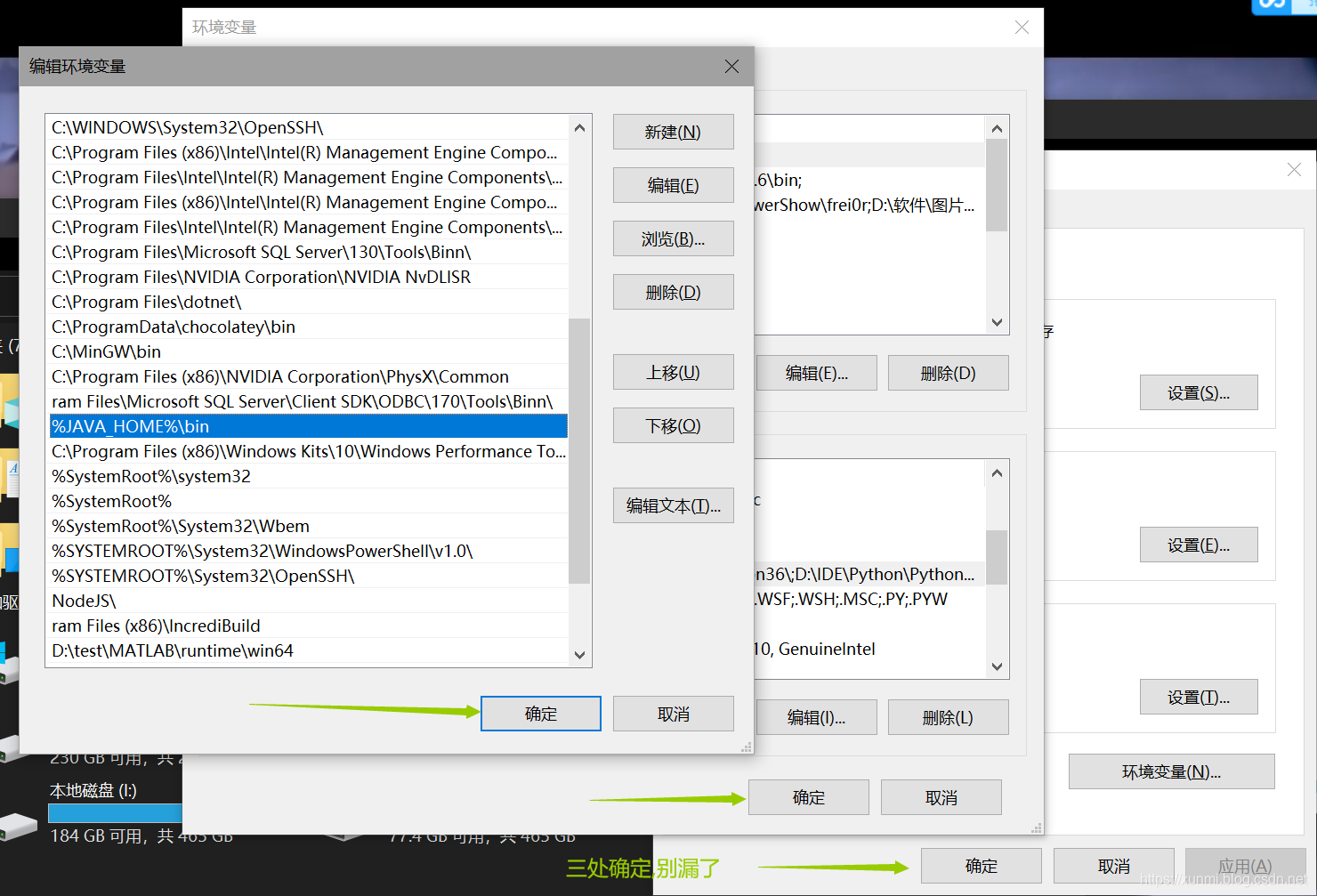
现在需要查看环境部署是否完成,按键盘上的windows键+R键(键盘左下角ait边上那个有一个图标的键就是windows键),输入powershell
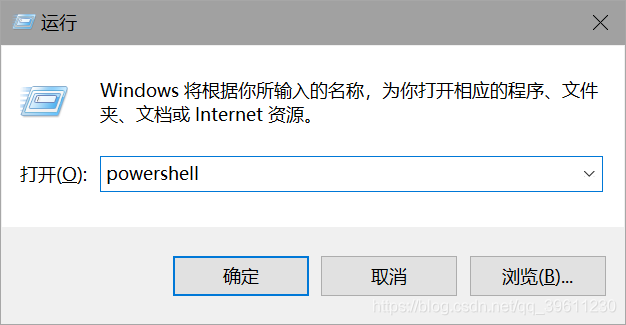
在powershell中输入java -version

提示如上信息则为安装成功!
eclipse和IntelliJ的安装与使用

事情就是这么事情。百度网盘下载地址,提取码:x51n此网盘中有上述所以的资源以及eclipse和IntelliJ的安装与使用。
Java环境部署(InteLLiJ的PPT版)需要5C币
Java环境部署(eclipse的PPT版)需要5C币
Java环境部署(InteLLiJ的PDF版)免费
Java环境部署(eclipse的PDF版)免费
顺便推一下我另一篇文章学生福利,免费获取jetbrains全系软件正版使用权(包含但不仅限于IntelliJ,pycharm)






















 1926
1926











 被折叠的 条评论
为什么被折叠?
被折叠的 条评论
为什么被折叠?










